Popravi: ikone na radnoj površini koje se ne prikazuju u sustavu Windows 10
Windows 10 bi mogao biti potpuno novi operativni sustav, i možda je dobio iznad dizajnerskih nedostataka koje je Windows 8 donio sa sobom - to nije savršen operativni sustav, i još uvijek mora nositi teret svih problema koje je Windows akumulirao posljednjih desetljeća. Ovaj problem nije uobičajen za sustav Windows 10, tako da neka rješenja za prethodne verzije sustava Windows mogu ili ne moraju funkcionirati - no danas ćemo vam pokazati određena rješenja za sustav Windows 10.
Što učiniti ako se ikone Desktopa prestanu prikazivati u sustavu Windows 10
Sadržaj:
- Pokrenite explorer.exe
- Možda je to nešto što ste instalirali?
- Onemogućite način rada tableta
- Onemogućite drugi monitor
- Provjerite je li omogućena značajka Prikaži ikone radne površine
- Isključite Pokreni cijeli zaslon
- Obnovi predmemoriju ikone
- Podešavanje registra
Popravi - nedostaju ikone na radnoj površini
1. rješenje - pokrenite explorer.exe
No, prvo je privremena zakrpa, a ne rješenje, ona bi trebala vratiti vaše ikone, ali to neće trajno riješiti razlog zbog kojeg će nestati. Evo ga:
- Na tipkovnici pritisnite tipke Control + Alt + Delete, a zatim kliknite Upravitelj zadataka.
- Otvorite karticu Proces i pronađite “explorer.exe”, zatim kliknite na nju i zatim kliknite gumb “Završi zadatak” na dnu.
- U Upravitelju zadataka kliknite Datoteka u gornjem lijevom kutu i kliknite "Pokreni novi zadatak".
- U okvir upišite “explorer.exe”, a zatim nastavite s “OK”.
Ikone i traka sa zadacima trebale bi se pojaviti natrag i trebali biste za sada moći upravljati svojim računalom. Za trajnije rješenje prvo trebamo naučiti neke od uzroka ovog problema - to bi mogla biti korupcija u Windows datotekama, ili možda zlonamjerni softver koji ste možda uhvatili s interneta, ili možda čak i neki slučajni softver koji se loše ponaša.
Rješenje 2 - Možda je to nešto što ste instalirali?
Pokušajte se sjetiti koji ste softver nedavno instalirali - to bi mogao biti editor fotografija, ili čak potpuno novi antivirus - sve može izazvati ovaj apsurdni problem. Ako se podudaraju s ovim kriterijima, morate pokušati i deinstalirati ovaj softver i vidjeti je li to ispravio problem. Također možete pokrenuti puni PC virus skeniranje s AntiVirus ste instalirali dok ste na to, samo u slučaju da je malware.
Jedna posljednja opcija koju biste mogli pokušati učiniti jest System Restore (Vraćanje sustava) - to u osnovi vraća sat na računalo i vraća vaše primarne Windows datoteke natrag na način na koji su bili kada je stvorena zadana točka vraćanja. Da biste to učinili, jednostavno slijedite ove upute:
- Otvorite svoj izbornik Start i upišite “rstrui.exe”, a zatim otvorite prvi rezultat - to bi trebalo otvoriti uslužni program Windows System Restore.
- Sada slijedite upute na zaslonu dok ne vidite stranicu sa svim postojećim točkama vraćanja.
- Odaberite točku vraćanja na dan ili prije datuma kada ste se suočili s problemom, a zatim pokrenite postupak obnove.
- Kada završite, ponovno pokrenite računalo.
3. rješenje - onemogućite način rada tableta
- Otvorite Postavke> Sustav i odaberite Način rada s tabletom s lijeve strane.
- Sada pronađite Make Windows više osjetljiv na dodir kada koristite uređaj kao tablet i isključite ga.

- Sada bi se trebale pojaviti ikone radne površine. Ako to ne uspije, pokušajte nekoliko puta uključiti i isključiti Tablet način.
4. rješenje - onemogućite drugi monitor
Ako ste ranije koristili postavke dvostrukog monitora, moguće je da su ikone Desktopa postavljene da se pojave na drugom monitoru. Stoga, provjerite jeste li onemogućili drugi monitor ako ga ne koristite i mogu se pojaviti ikone.
5. rješenje - provjerite je li omogućena značajka Ikona ikona radne površine
Iako zvuči banalno, moguće je da ste to previdjeli. Stoga, samo da budete sigurni, provjerite jesu li ikone na radnoj površini postavljene da se ponovno pojave. Evo kako to učiniti:
- Desnom tipkom miša kliknite prazno područje na radnoj površini.
- Odaberite Prikaz i trebali biste vidjeti opciju Prikaži ikone radne površine .
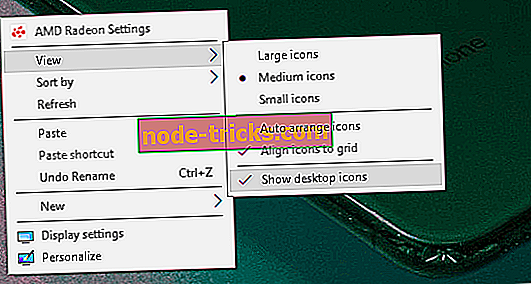
- Pokušajte nekoliko puta potvrditi i poništiti potvrdu opcije Prikaži ikone radne površine, ali ne zaboravite označiti tu opciju.
6. rješenje - Isključite Pokreni cijeli zaslon
Neki korisnici su također izvijestili da korištenje izbornika Start u načinu rada preko cijelog zaslona može na neki način sakriti ikone na radnoj površini. Dakle, ako ništa gore nije riješilo problem, pokušajmo također isključiti Full-screen način izbornika Start. Da biste isključili tu opciju, idite na Postavke> Personalizacija> Početak> Isključi Isključeno.
7. rješenje - Obnova predmemorije ikona
Jedna od najčešćih podešavanja pri rješavanju problema s ikonama koje nedostaju je obnova predmemorije ikona. Dakle, pokušat ćemo i to. Evo kako obnoviti predmemoriju ikona u sustavu Windows 10:
- Idite na Start> upišite 'file explorer'> dvaput kliknite na prvi rezultat
- U novom prozoru File Explorer idite na View i označite Hidden Items kako biste prikazali skrivene datoteke i mape
- Dođite do C: Korisnici (korisničko ime) AppData Lokalno> pomičite se do kraja
- Kliknite desnom tipkom miša na IconCache.db> kliknite na Izbriši> Da.
- Idite na koš za smeće> ispraznite ga
- Ponovo pokrenite računalo.
Rješenje 8 - Ugađanje vašeg registra
I na kraju, ako nijedno od prethodnih rješenja nije uspjelo, pokušajmo s jednim podešavanjem registra. Očigledno, ako je formatiranje ikona Desktopa pogrešno, moguće je da ikone nestanu s Desktopa. Stoga ćemo ponovno formatirati ikone na radnoj površini dodavanjem određene datoteke u registar. Evo što trebate učiniti:
- Otvorite bilježnicu .
- Kada se Notepad otvori, zalijepite sljedeće:
Windows Registry Editor verzije 5.00
[HKEY_CURRENT_USER Upravljačka ploča Desktop]
„IconTitleWrap” =”1”
"Veličina ikone školjke" = "32"
„BorderWidth” =”- 15"
„CaptionFont” = hex: f4, ff, i dalje, i dalje, 00, 00, 00, 00, 00, 00, 00, 00, 00, 00, 00, 00, 90, 01, 00, 00 \
00, 00, 00, 01, 00, 00, 05, 00, 53, 00, 65, 00, 67, 00, 6f, 00, 65, 00, 20, 00, 55, 00, 49, 00, 00, \
00, 00, 00, 00, 00, 00, 00, 00, 00, 00, 00, 00, 00, 00, 00, 00, 00, 00, 00, 00, 00, 00, 00, 00, 00, \
00, 00, 00, 00, 00, 00, 00, 00, 00, 00, 00, 00, 00, 00, 00, 00, 00, 00, 00, 00, 00, 00
„CaptionHeight” =”- 330"
„CaptionWidth” =”- 330"
„IconFont” = hex: f4, ff, i dalje, i dalje, 00, 00, 00, 00, 00, 00, 00, 00, 00, 00, 00, 00, 90, 01, 00, 00, 00 \
00, 00, 01, 00, 00, 05, 00, 53, 00, 65, 00, 67, 00, 6f, 00, 65, 00, 20, 00, 55, 00, 49, 00, 00, 00, \
00, 00, 00, 00, 00, 00, 00, 00, 00, 00, 00, 00, 00, 00, 00, 00, 00, 00, 00, 00, 00, 00, 00, 00, 00, \
00, 00, 00, 00, 00, 00, 00, 00, 00, 00, 00, 00, 00, 00, 00, 00, 00, 00, 00, 00, 00
„MenuFont” = hex: f4, ff, i dalje, i dalje, 00, 00, 00, 00, 00, 00, 00, 00, 00, 00, 00, 00, 90, 01, 00, 00, 00 \
00, 00, 01, 00, 00, 05, 00, 53, 00, 65, 00, 67, 00, 6f, 00, 65, 00, 20, 00, 55, 00, 49, 00, 00, 00, \
00, 00, 00, 00, 00, 00, 00, 00, 00, 00, 00, 00, 00, 00, 00, 00, 00, 00, 00, 00, 00, 00, 00, 00, 00, \
00, 00, 00, 00, 00, 00, 00, 00, 00, 00, 00, 00, 00, 00, 00, 00, 00, 00, 00, 00, 00
„MenuHeight” =”- 285"
„MenuWidth” =”- 285"
„MessageFont” = hex: f4, ff, i dalje, i dalje, 00, 00, 00, 00, 00, 00, 00, 00, 00, 00, 00, 00, 90, 01, 00, 00 \
00, 00, 00, 01, 00, 00, 05, 00, 53, 00, 65, 00, 67, 00, 6f, 00, 65, 00, 20, 00, 55, 00, 49, 00, 00, \
00, 00, 00, 00, 00, 00, 00, 00, 00, 00, 00, 00, 00, 00, 00, 00, 00, 00, 00, 00, 00, 00, 00, 00, 00, \
00, 00, 00, 00, 00, 00, 00, 00, 00, 00, 00, 00, 00, 00, 00, 00, 00, 00, 00, 00, 00, 00
„ScrollHeight” =”- 255"
„ScrollWidth” =”- 255"
„SmCaptionFont” = hex: f4, ff, i dalje, i dalje, 00, 00, 00, 00, 00, 00, 00, 00, 00, 00, 00, 00, 90, 01, 00 \
00, 00, 00, 00, 01, 00, 00, 05, 00, 53, 00, 65, 00, 67, 00, 6f, 00, 65, 00, 20, 00, 55, 00, 49, 00, \
00, 00, 00, 00, 00, 00, 00, 00, 00, 00, 00, 00, 00, 00, 00, 00, 00, 00, 00, 00, 00, 00, 00, 00, 00, \
00, 00, 00, 00, 00, 00, 00, 00, 00, 00, 00, 00, 00, 00, 00, 00, 00, 00, 00, 00, 00, 00, 00
„SmCaptionHeight” =”- 330"
„SmCaptionWidth” =”- 330"
„StatusFont” = hex: f4, ff, i dalje, i dalje, 00, 00, 00, 00, 00, 00, 00, 00, 00, 00, 00, 00, 90, 01, 00, 00 \
00, 00, 00, 01, 00, 00, 05, 00, 53, 00, 65, 00, 67, 00, 6f, 00, 65, 00, 20, 00, 55, 00, 49, 00, 00, \
00, 00, 00, 00, 00, 00, 00, 00, 00, 00, 00, 00, 00, 00, 00, 00, 00, 00, 00, 00, 00, 00, 00, 00, 00, \
00, 00, 00, 00, 00, 00, 00, 00, 00, 00, 00, 00, 00, 00, 00, 00, 00, 00, 00, 00, 00, 00
„AppliedDPI” = DWORD: 00000060
„PaddedBorderWidth” =”- 60"
„IconSpacing” =”- 1125"
„IconVerticalSpacing” =”- 1125"
„MinAnimate” =”0”
- Sada kliknite Datoteka> Spremi kao .
- Postavite Spremi kao vrstu u Sve datoteke . Sada unesite icons.reg kao naziv datoteke. Odaberite mjesto spremanja i kliknite gumb Spremi .
- Sada pronađite icons.reg i dvaput kliknite na njega da biste ga pokrenuli. Kada se pojavi potvrdni dijaloški okvir, kliknite Da za potvrdu.
To bi trebalo vratiti vašu instalaciju sustava Windows na vrijeme kada je dobro funkcionirala - imajte na umu da bi to moglo rezultirati gubitkom nekih datoteka dok se sustav Windows vraća na prethodno vrijeme, no Windows će pokušati sve od sebe da ne utječe koliko je moguće na vaše datoteke.
Ako još uvijek imate problema na računalu ili ih jednostavno želite izbjeći u budućnosti, preporučujemo da preuzmete ovaj alat (100% siguran i testiran od nas) da biste riješili razne probleme s računalom, kao što je gubitak datoteka, zlonamjerni softver i kvar hardvera.
Napomena urednika: Ovaj je post izvorno objavljen u veljači 2016. i od tada je potpuno obnovljen i ažuriran zbog svježine, točnosti i sveobuhvatnosti.








